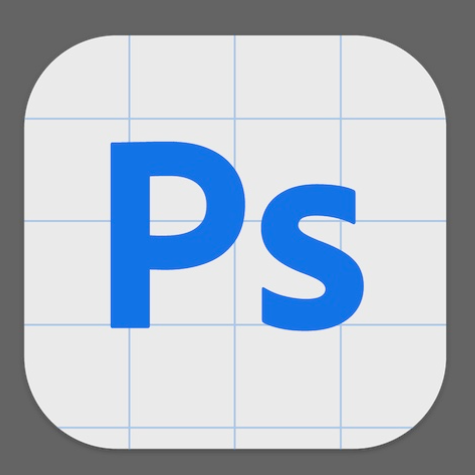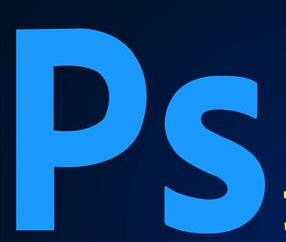下载app免费领取会员


本文来自公众号“GeniusFactory”的March&二十六
分解轴测图是一种以不同方式展示项目的好方法。分解轴测图可以用来说明建筑的结构、建筑的材料、室内的构成、剖面和分析等。
下面先来一波爆炸图赏析



图片来源:Pinterest
今天给大家带来如何用Photoshop制作一张分解轴测图的教程
最终成图

在SketchUp中创建3d模型后,将其置于平行投影视图中。建模时记得按照爆炸图表达逻辑分好图层,比如楼板、结构、表皮等。

在这一步中,开始单独导出的每个图层都很重要,当然,这也取决于想在分解轴测图中究竟表达什么,在这个过程中组织逻辑是关键。我们想要一个非常详细的项目轴测图。因此,在导出时,我们导出了墙壁、地板、楼梯等建筑元素。


导出所有图层后,将它们导入Photoshop。调整画布长度,以便可以垂直的展开它们。从基础层开始进行一些调整,擦除不需要的和有些难看的部分,保证视觉上的愉悦性。


导入草地纹理,使用颜色范围工具,选择绿色,并使用蒙版用基础层中的绿色遮住纹理。


对于这个基础层,我们想要赋予它更深的颜色感觉。在我们将草地、建筑基地层和街道上添加内部阴影后。分别进行正片叠底。调整透明度。

现在打开每一个图层,并开始将它们放在最后一层之上,按逻辑顺序排列。然后开始向上移动它们,同时添加一些纹理、阴影、调整颜色。对于这一层,我们在添加纹理时做了和基础层同样的步骤。选择颜色,然后添加蒙板。


开始重复相同的过程,在后一层之上添加新的一层。然后我们为每一个添加了一些柔和的阴影。

当我们分离图层时,强调出想展示不同的东西。但这一切都取决于想在分解轴测图中表达什么。如果画布太大,一定要调整剪切它,以避免太多的空白,但不要过度,并为文本留出一些空白。

绘制一些连接每个角的直线,以连接这个分解轴测图中的所有图层。选择一个非常细的浅色画笔并按住shift键开始绘制每条线。

然后添加一些细节,用笔刷添加一些小人和一些树,同时也可以调整树的颜色以达到图面统一的效果。这一步可以自由的添加与你的项目相匹配的所需元素。

最后,我们添加了一个纸纹,和一些说明性文字。调整了一点色相/饱和度,就是最终的成图了。

本文版权归腿腿教学网及原创作者所有,未经授权,谢绝转载。

上一篇:Revit选项对话框的SteeringWheels选项卡
下一篇:Revit如何仅应用视图属性
推荐专题